A opção Ler mais tarde do Chrome agora está integrada aos favoritos
Como você deve se lembrar, o Google Chrome é obtendo um novo recurso que lembra o Coleções recurso do Microsoft Edge. Simplesmente chamado de 'Ler mais tarde', permite salvar guias em uma área especial que pode ser aberta com um novo botão.
A partir do Google Chrome Canary 86.0.4232.0, você já pode habilitar o botão para este novo recurso com este sinalizador:
chrome: // flags / # read-later
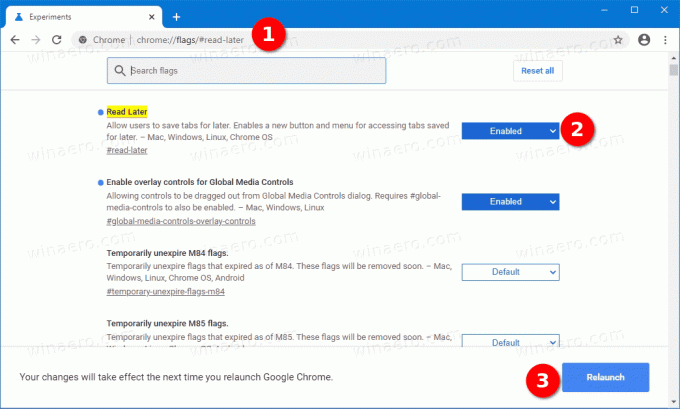
Anteriormente, um novo botão foi adicionado à barra de ferramentas de favoritos como uma pasta separada. Veja a imagem.
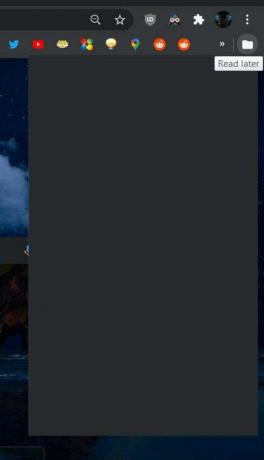
Com a atualização do Canary de hoje, o botão de favoritos (o ícone de estrela na barra de endereço) tem um novo menu suspenso. Quando você clica nesse botão, ele mostra um menu com duas entradas. Aquele é Marque esta guia, que costumava ser a ação padrão do botão. O outro diz Salve esta guia para ler mais tarde, uma nova opção que adiciona a página aberta ao Leia mais tarde cardápio. É assim que deveria funcionar a partir de agora. A imagem a seguir é uma maquete de como poderia ser.

O recurso é um trabalho em andamento e está em um estágio de desenvolvimento muito inicial. É assim que seu sinalizador oculto é descrito pelos desenvolvedores:
Adicionar implementação de esqueleto Ler mais tarde.
Isso está escondido atrás de um sinalizador de recurso. Essa alteração adiciona um novo botão à barra de favoritos que abre um balão vazio contendo um WebView.
Crie uma ReadingListModelFactory para uso na área de trabalho.
Devemos ver mais detalhes sobre isso no futuro.
Isso poderia ser ótimo ter a capacidade de salvar páginas no Chrome, como seus concorrentes já possuem algumas soluções. Nós já temos Coleções no Edge, e o Serviço de bolso integração no Mozilla Firefox. É hora de o Google dar um passo na mesma direção.
Graças a Leo para o heads-up.

